 System-Tutorial
System-Tutorial MAC
MAC So machen Sie ein Video in ein Live -Foto auf Mac und iPhone: Detaillierte Schritte
So machen Sie ein Video in ein Live -Foto auf Mac und iPhone: Detaillierte SchritteSo machen Sie ein Video in ein Live -Foto auf Mac und iPhone: Detaillierte Schritte
In diesem Leitfaden wird erläutert, wie Sie zwischen Live -Fotos, Videos und GIFs auf iPhones und Macs konvertieren. Moderne iPhones zeichnen sich bei der Bildverarbeitung aus, aber das Management verschiedener Medienformate kann schwierig sein. Dieses Tutorial bietet Lösungen für verschiedene Konvertierungen sowie Bereinigungs -Tipps zur Verwaltung des Stauraums.

iPhone: Video zum Live -Foto
Das Umwandeln von Videos in Live -Fotos fügt Ihren Bildern ein dynamisches Element hinzu. Live -Fotos sind kleiner als Videos (nur drei Sekunden erfassen). Verwenden Sie die Intolive -App (verfügbar im App Store):
- Wählen Sie Ihr Video in der Intolive -App aus.
- Nach Bedarf bearbeiten.
- Tippen Sie auf "Make", um das Live -Foto zu erstellen.
- Stellen Sie die Anzahl der Wiederholungen ein.
- Speichern Sie Ihr Live -Foto.
iPhone: Live -Foto zum Video
Live -Fotos können zwar visuell ansprechend sind, aber mit bestimmten Plattformen unvereinbar sein. Das Konvertieren in Videos löst dies. iOS 13 und später eine integrierte Lösung anbieten:
- Öffnen Sie die Fotos -App und suchen Sie Ihre Live -Fotos.
- Wählen Sie die zu konvertierten Fotos aus.
- Tippen Sie auf die Taste zur Freigabe.
- Wählen Sie "Speichern Sie als Video".
Verwalten des iPhone -Speichers
Häufige Konvertierungen erzeugen Duplikate. CleanMy® Methone entfernen redundante Dateien, einschließlich ähnlicher Fotos und Videos, wodurch Ihr iPhone organisiert wird.

MAC: Live -Foto zum Video
Vermeiden Sie das Übertragen von Dateien; Konvertieren Sie direkt auf Ihrem Mac mit der Fotos -App:
- Öffnen Sie Fotos, navigieren Sie zu Live -Fotos.
- Wählen Sie die Fotos aus.
- Gehen Sie zu Datei> Export> Nicht modifiziertes Original exportieren.
- Optional exportieren Sie Bildmetadaten.
- Wählen Sie einen Speicherort speichern.

Gemini kann helfen, alle übrig gebliebenen Bilder nach der Konvertierung zu entfernen.

MAC: Video zum Live -Foto (Problemumgehungen)
Intolive ist nur iOS. Betrachten Sie für Mac -Conversions diese Alternativen:
- GIF -Konvertierung: Verwenden Sie Permute, um Videos in GIFs zu konvertieren, und bietet einen ähnlichen Effekt wie Live -Fotos (mit Looping).

- Indirekte Konvertierung (iPhone): Übertragen Sie Videos mit AnyTrans auf Ihr iPhone, konvertieren Sie sie mit Intolive und geben Sie dann auf Ihren Mac zurück.
MAC: Live -Foto zu GIF und umgekehrt
MacOS Monterey und später Abkürzungen, um Live -Fotos in GIFs umzuwandeln:
- Offene Abkürzungen, suchen Sie nach "Make GIF".
- Fügen Sie die Abkürzung hinzu.
- Führen Sie die Abkürzung aus.

Verwenden Sie die GIPHY -App auf Ihrem iPhone, damit GIF Live -Foto zum Live -Foto hat.

Aufräumarbeiten ist der Schlüssel
Verwenden Sie regelmäßig Gemini und Cleanmymac (oder CleanMy®mone für iOS), um ein sauberes und effizientes Gerät zu erhalten. Diese Apps, zusammen mit anderen genannten (SnapMotion, Gluemotion, Pulltube, Permute), sind über SetApp erhältlich.

Erwähnte Apps: SnapMotion, CleanMy®phone, Gluemotion, Pulltube, Permute, Cleanmymac, Anyttrans für iOS, Giphy.
Das obige ist der detaillierte Inhalt vonSo machen Sie ein Video in ein Live -Foto auf Mac und iPhone: Detaillierte Schritte. Für weitere Informationen folgen Sie bitte anderen verwandten Artikeln auf der PHP chinesischen Website!
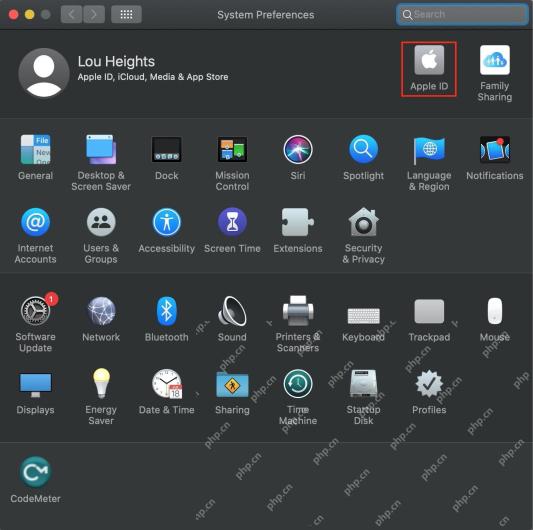 Einstellungsfehler auf dem Mac? Wie repariere ich es?May 07, 2025 am 10:02 AM
Einstellungsfehler auf dem Mac? Wie repariere ich es?May 07, 2025 am 10:02 AMUnabhängig davon, ob Sie neue Benutzer hinzufügen, Netzwerkeinstellungen ändern oder Berechtigungen für Anwendungen auf Ihrem Mac bearbeiten möchten, ist dies alles in den Systemeinstellungen erfolgen. Normalerweise werden Sie nicht mit vielen Problemen mit Vorlieben stoßen, sondern manchmal auch
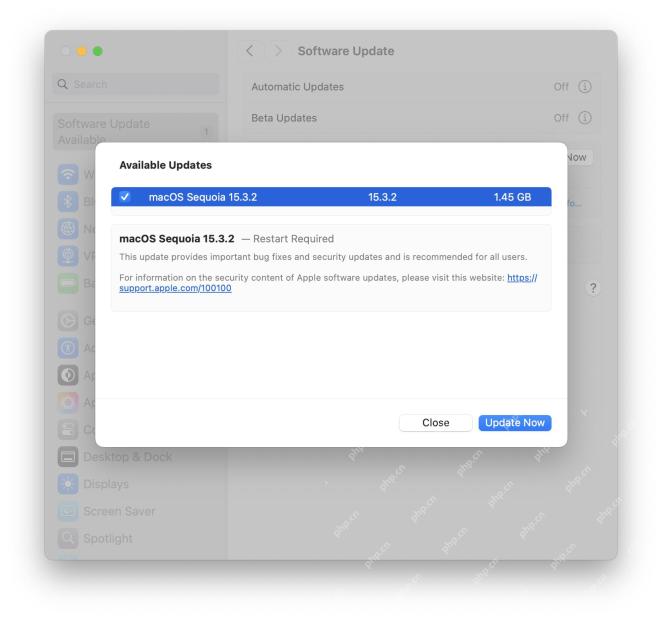 MacOS Sequoia 15.3.2 Update mit Korrekturen für Fehler und Sicherheitsprobleme veröffentlichtMay 07, 2025 am 09:54 AM
MacOS Sequoia 15.3.2 Update mit Korrekturen für Fehler und Sicherheitsprobleme veröffentlichtMay 07, 2025 am 09:54 AMMacOS Sequoia 15.3.2 wurde von Apple für Mac -Benutzer veröffentlicht, die das Sequoia -Betriebssystem ausführen. Das Update enthält wichtige Fehlerbehebungen und Sicherheitspatches, und Apple empfiehlt die Installation des Updates auf allen förderfähigen Geräten. Wenn Ihr Mac ausgeführt wird
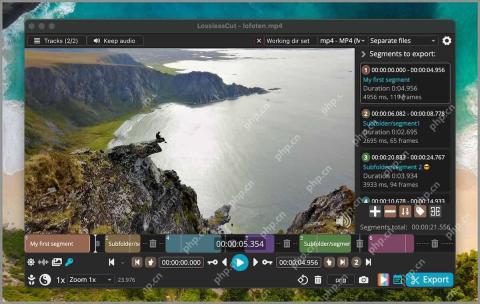 Bearbeiten und schneiden Sie Video verlustlos auf Mac schnell mit LUSTLESSCUTMay 07, 2025 am 09:52 AM
Bearbeiten und schneiden Sie Video verlustlos auf Mac schnell mit LUSTLESSCUTMay 07, 2025 am 09:52 AMUnabhängig davon
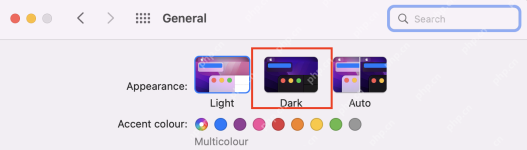 So machen Sie Ihren Mac Dark -ModusMay 07, 2025 am 09:47 AM
So machen Sie Ihren Mac Dark -ModusMay 07, 2025 am 09:47 AMDer Dark -Modus wurde zuerst mit OS X 10.10 Yosemite in Mac eingeführt und ist zu einem Grundnahrungsmittel aller nachfolgenden Versionen von MacOS geworden. Wenn Sie den Dark -Modus verwenden, können Sie sich einfacher auf Ihre Arbeit konzentrieren
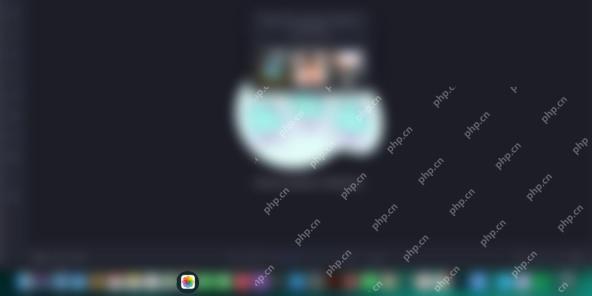 Wo werden Fotos auf Mac gespeichert? Wie man sie schnell findetMay 07, 2025 am 09:38 AM
Wo werden Fotos auf Mac gespeichert? Wie man sie schnell findetMay 07, 2025 am 09:38 AMGelegentlich möchten wir einen Spaziergang in die Vergangenheit machen, indem wir alte Fotos von unseren Freunden, Familienmitgliedern, Haustieren und den Ferien durchsuchen, auf denen wir uns befanden. Aber wir müssen wissen, wo wir sie finden können. Diese Articl
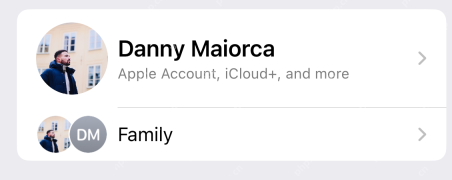 So fabrisch zurücksetzen iPhone: Methoden zum Formatieren Ihres iPhoneMay 07, 2025 am 09:32 AM
So fabrisch zurücksetzen iPhone: Methoden zum Formatieren Ihres iPhoneMay 07, 2025 am 09:32 AMGründe, um Ihre iPhoneyou zurückzusetzen, müssen möglicherweise Ihr iPhone zurücksetzen, wenn Sie versucht haben, Ihre Software zu aktualisieren, aber immer noch Probleme mit Störungen oder Apps zu haben. Manchmal möchten Sie auch die Fabrikrücksetzer
 Wie man von einem Mac zu fast jeder Anzeige chromecastiertMay 07, 2025 am 09:15 AM
Wie man von einem Mac zu fast jeder Anzeige chromecastiertMay 07, 2025 am 09:15 AMEine Notiz, um sich an Ihre Gadgets zu erinnern, kann Ihr Leben erheblich vereinfachen, können sie jedoch auch gleichzeitig gefährden. Wenn jemand beispielsweise Ihre Mac -Daten nutzen möchte, erhalten er auch Zugriff
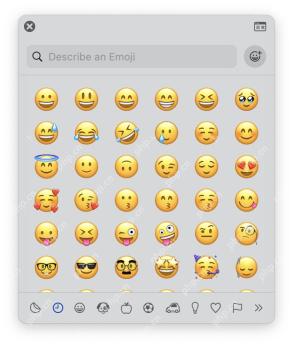 Emoji Picker -Verknüpfung funktioniert nicht in MacOS Sequoia? Lassen Sie es behebenMay 07, 2025 am 09:14 AM
Emoji Picker -Verknüpfung funktioniert nicht in MacOS Sequoia? Lassen Sie es behebenMay 07, 2025 am 09:14 AMEinige MacOS -Sequoia -Benutzer haben die vertraute, praktische Emoji -Tastaturverknüpfung entdeckt, um auf das Panel Emoji & Symbole zuzugreifen, das nicht mehr wie erwartet funktioniert. Dies kann immens frustrierend sein, insbesondere wenn Sie sich darauf verlassen


Heiße KI -Werkzeuge

Undresser.AI Undress
KI-gestützte App zum Erstellen realistischer Aktfotos

AI Clothes Remover
Online-KI-Tool zum Entfernen von Kleidung aus Fotos.

Undress AI Tool
Ausziehbilder kostenlos

Clothoff.io
KI-Kleiderentferner

Video Face Swap
Tauschen Sie Gesichter in jedem Video mühelos mit unserem völlig kostenlosen KI-Gesichtstausch-Tool aus!

Heißer Artikel

Heiße Werkzeuge

mPDF
mPDF ist eine PHP-Bibliothek, die PDF-Dateien aus UTF-8-codiertem HTML generieren kann. Der ursprüngliche Autor, Ian Back, hat mPDF geschrieben, um PDF-Dateien „on the fly“ von seiner Website auszugeben und verschiedene Sprachen zu verarbeiten. Es ist langsamer und erzeugt bei der Verwendung von Unicode-Schriftarten größere Dateien als Originalskripte wie HTML2FPDF, unterstützt aber CSS-Stile usw. und verfügt über viele Verbesserungen. Unterstützt fast alle Sprachen, einschließlich RTL (Arabisch und Hebräisch) und CJK (Chinesisch, Japanisch und Koreanisch). Unterstützt verschachtelte Elemente auf Blockebene (wie P, DIV),

Sicherer Prüfungsbrowser
Safe Exam Browser ist eine sichere Browserumgebung für die sichere Teilnahme an Online-Prüfungen. Diese Software verwandelt jeden Computer in einen sicheren Arbeitsplatz. Es kontrolliert den Zugriff auf alle Dienstprogramme und verhindert, dass Schüler nicht autorisierte Ressourcen nutzen.

SublimeText3 chinesische Version
Chinesische Version, sehr einfach zu bedienen

VSCode Windows 64-Bit-Download
Ein kostenloser und leistungsstarker IDE-Editor von Microsoft

DVWA
Damn Vulnerable Web App (DVWA) ist eine PHP/MySQL-Webanwendung, die sehr anfällig ist. Seine Hauptziele bestehen darin, Sicherheitsexperten dabei zu helfen, ihre Fähigkeiten und Tools in einem rechtlichen Umfeld zu testen, Webentwicklern dabei zu helfen, den Prozess der Sicherung von Webanwendungen besser zu verstehen, und Lehrern/Schülern dabei zu helfen, in einer Unterrichtsumgebung Webanwendungen zu lehren/lernen Sicherheit. Das Ziel von DVWA besteht darin, einige der häufigsten Web-Schwachstellen über eine einfache und unkomplizierte Benutzeroberfläche mit unterschiedlichen Schwierigkeitsgraden zu üben. Bitte beachten Sie, dass diese Software





